讓你的三星手機看起來不那麼無聊的7個簡單方法

你昂貴的三星 Galaxy 手機不必與市面上其他手機一模一樣。只要稍加調整,就能讓它更有個性、更時尚、更獨特。
如果您剛剛購買了第一部 iPhone,您可能不知道如何關閉它。您可能按下了側邊按鈕,但沒有出現關機畫面。但別擔心,這很簡單!而關閉 iPhone 的方法有很多種。
1. 使用實體按鈕關閉 iPhone
如果您擁有配備 Face ID 的 iPhone X 或更新版本,按下側邊按鈕(即電源按鈕)將啟動 iPhone 上的 Siri,而不是將其關閉。那麼,你究竟該如何關閉你的 iPhone 呢?
首先,按住側邊按鈕和任一音量按鈕。當出現關機畫面時,放開按鈕並將電源滑桿拖曳到右側。根據蘋果公司介紹,關機過程大約需要 30 秒才能完成。
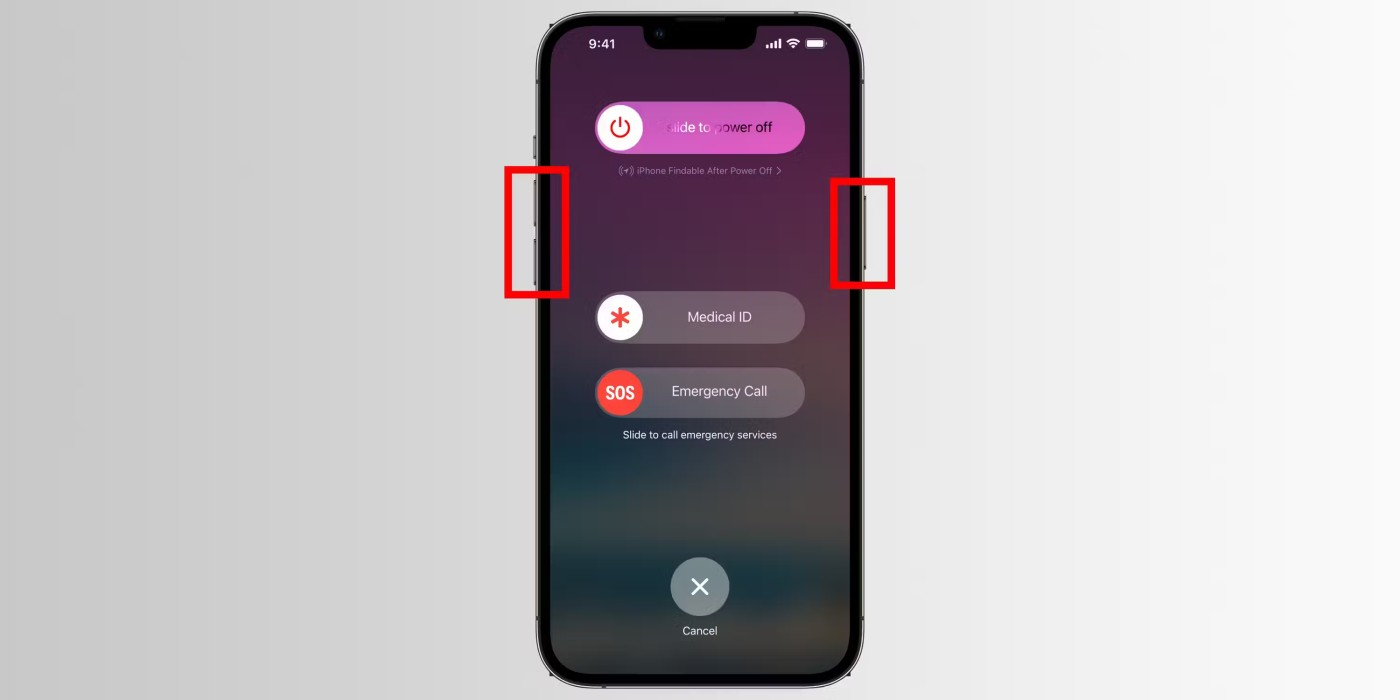
您也可以按下並釋放音量調高按鈕,然後按下音量調低按鈕,然後按住側邊按鈕,直到您看到 Apple 標誌。此方法將立即停止所有正在運行的應用程式並強制 iPhone 重新啟動。類似於拔掉電腦插頭,所以只有當你的 iPhone 凍結時才這樣做。
2. 從控制中心關閉 iPhone
從 iOS 18 開始,您也可以從全新改良的控制中心關閉您的 iPhone。如果您的 iPhone 上的硬體按鈕發生故障,這將很有用。
為此,只需從螢幕右上角向下滑動即可存取控制中心,然後按住右上角的電源圖示。當您看到關機滑桿時,將其向右拖曳即可關閉您的 iPhone。
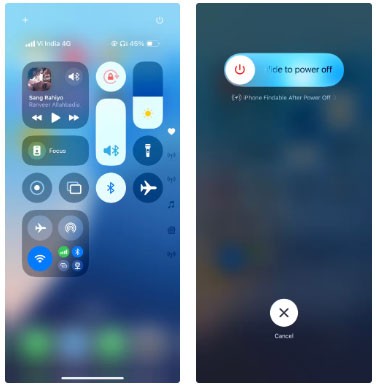
3.使用Siri關閉iPhone
蘋果的語音助理可以透過簡單的命令關閉任何 iPhone。只需說“嘿 Siri,關掉我的 iPhone ”,然後通過回答“是”或在提示中點擊關機來確認免提。
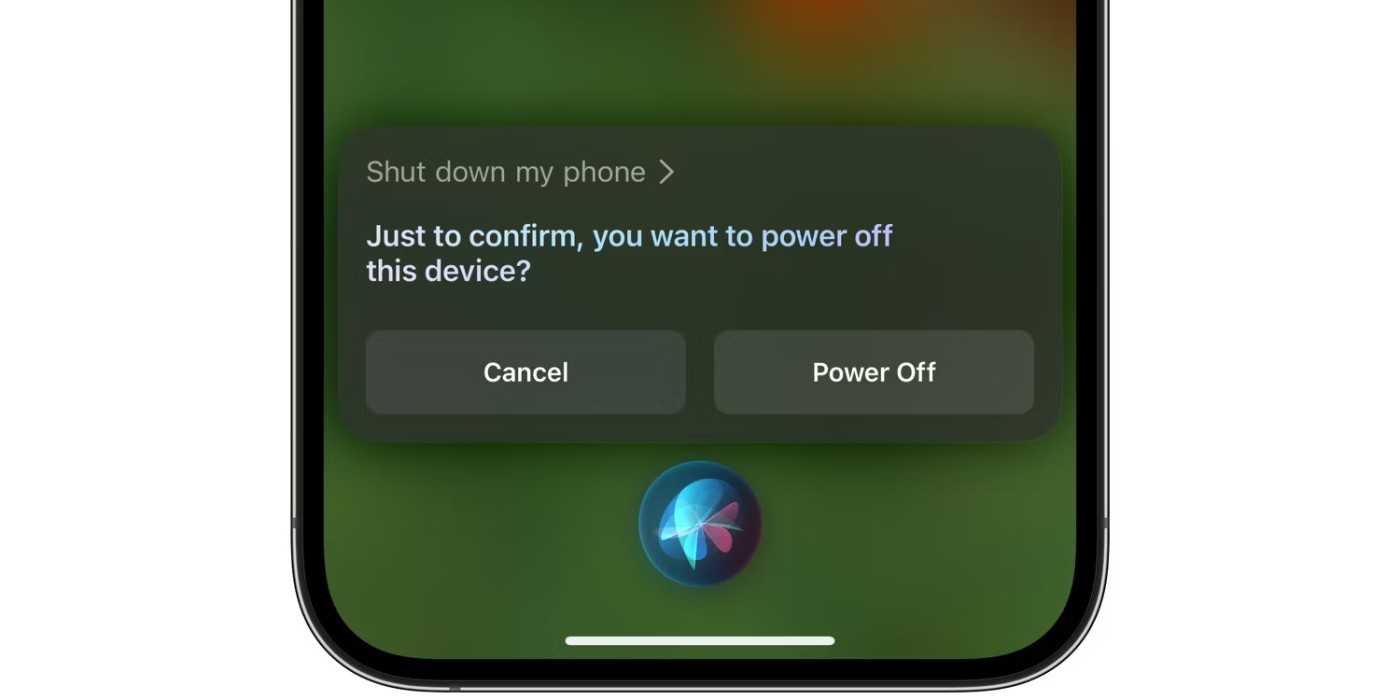
這甚至可以在飛行模式下的 iPhone 上使用,因為關機是 Siri 可以在沒有網路連線的情況下處理的請求之一。
4.透過設定關閉iPhone
不要使用硬體按鈕關閉 iPhone 的另一種方法是使用「設定」應用程式。只需前往「設定」>「一般」>「關機」,然後拖曳關機滑桿即可確認操作。


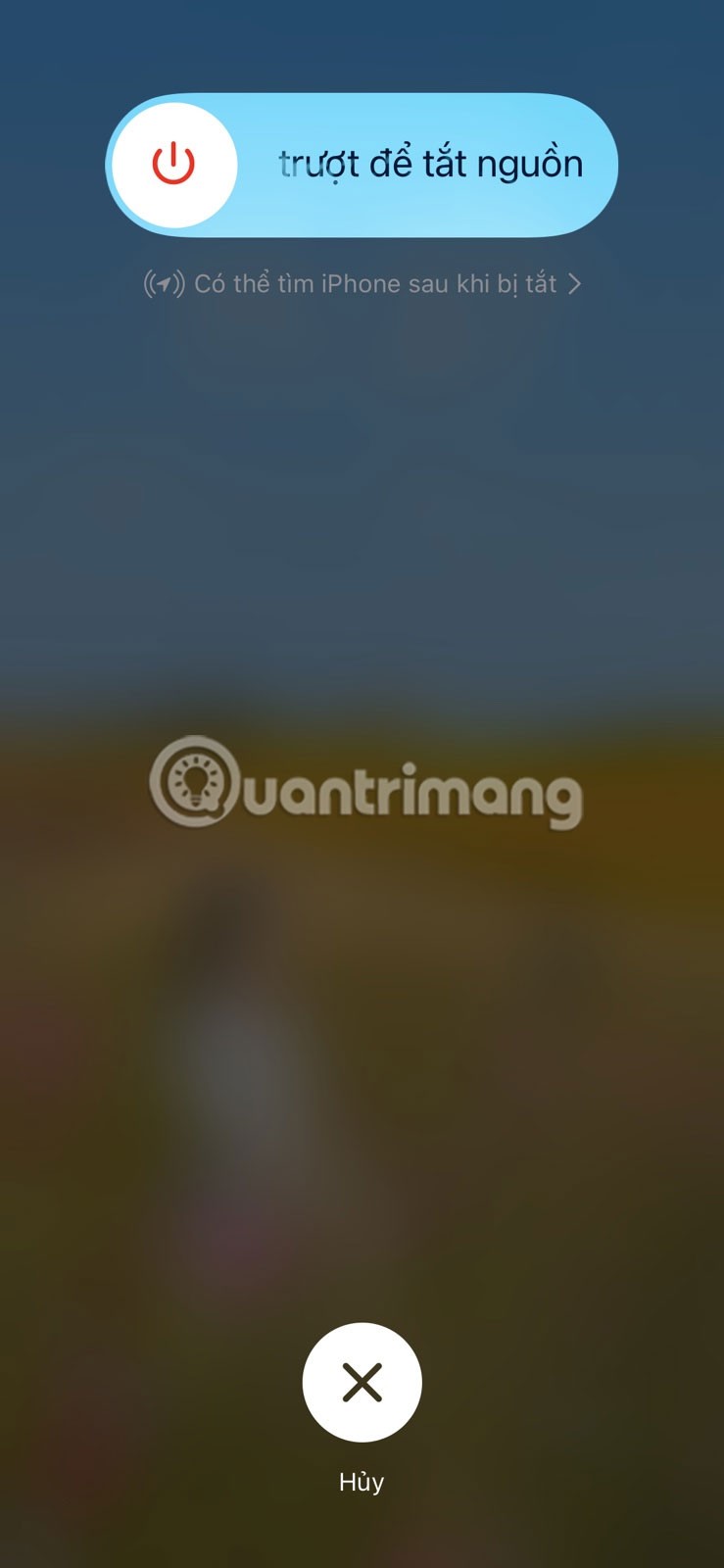
5. 如何關閉無反應的 iPhone
雖然有幾種方法可以關閉 iPhone,但如果您的 iPhone 對按鈕按下沒有反應或螢幕凍結,您可能會遇到困難。在這種情況下,您需要等待電池耗盡。
如果重新啟動後問題仍然存在,您應該強制重新啟動 iPhone 並進入恢復模式以使用電腦進行恢復。
您不需要定期重新啟動 iPhone,但每周至少重新啟動一次會很有幫助。快速重新啟動將退出所有正在運行的應用程式、清除記憶體並重新載入 iOS,通常可以解決效能、電池使用和軟體問題。您應該記住上述一些方法(如果不是全部的話),以便關閉 iPhone 成為一種習慣。
希望透過本文您已經了解如何關閉您的裝置。
你昂貴的三星 Galaxy 手機不必與市面上其他手機一模一樣。只要稍加調整,就能讓它更有個性、更時尚、更獨特。
在對 iOS 感到厭倦之後,他們最終轉而使用三星手機,並且對這個決定並不後悔。
瀏覽器中的 Apple 帳戶網頁介面可讓您查看個人資訊、變更設定、管理訂閱等。但有時您會因為各種原因無法登入。
更改 iPhone 上的 DNS 或更改 Android 上的 DNS 將幫助您保持穩定的連線、提高網路連線速度並造訪被封鎖的網站。
當「尋找」變得不準確或不可靠時,請進行一些調整以使其在最需要時更加準確。
許多人從未想到,手機上最弱的相機會成為創意攝影的秘密武器。
近場通訊是一種無線技術,允許設備在彼此靠近時(通常在幾公分以內)交換資料。
蘋果推出了自適應電源功能,它與低功耗模式協同工作。兩者都可以延長 iPhone 的電池續航力,但運作方式卻截然不同。
有了自動點擊應用程序,您在玩遊戲、使用應用程式或設備上可用的任務時無需做太多操作。
根據您的需求,您可能會在現有的 Android 裝置上執行一組 Pixel 獨有的功能。
修復並不一定需要刪除您喜歡的照片或應用程式;One UI 包含一些選項,可以輕鬆回收空間。
我們大多數人都覺得智慧型手機的充電介面唯一的作用就是為電池充電。但這個小小的接口遠比人們想像的要強大得多。
如果您厭倦了那些毫無作用的通用技巧,這裡有一些正在悄悄改變您拍照方式的技巧。
如果你正在尋找一部新智慧型手機,那麼你首先自然會看的就是它的規格表。它裡面充滿了關於性能、電池續航時間和螢幕品質的資訊。
當您從其他來源安裝應用程式到您的 iPhone 上時,您需要手動確認該應用程式是受信任的。然後,該應用程式才會安裝到您的 iPhone 上供您使用。












